当前位置: 首页 > Win11浏览器无法联网怎么办?Win11浏览器无法联网的解决方法
浏览器可以说是计算机必备的软件,但一些使用Win11系统的小型合作伙伴在使用浏览器时发现无法连接到网络。在这种情况下我们该怎么办?让我们来看看如何解决这个问题。
Win11浏览器无法联网的解决方法
1、首先我们点击下发任务栏的开始菜单打开。
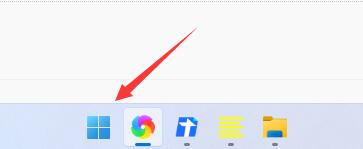
2、然后在上方搜索框中搜索并打开“Internet选项”。
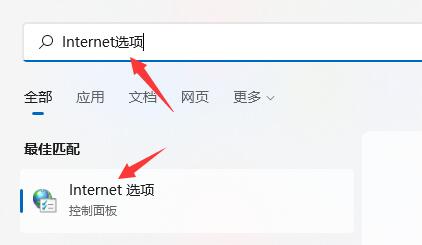
3、打开之后点击上方的“连接”。
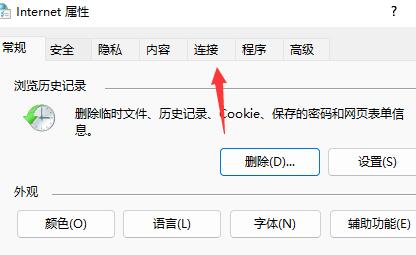
4、在连接选项卡下找到“局域网设置”。
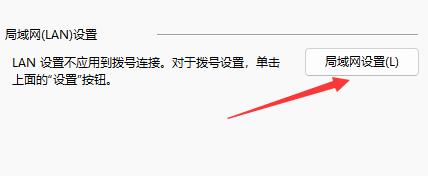
5、最后只要取消勾选其中的“为LAN使用代理服务器”再点击下方“确定”即可。
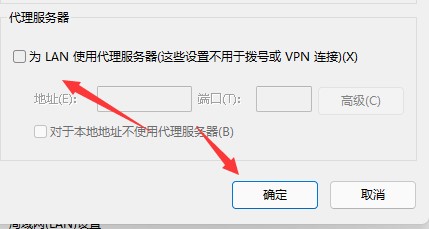

2023-12-20

2023-12-25

2023-12-30

2023-12-04

2023-12-30

2023-12-30

2023-12-30